Создание поля для сущности и вывод его на странице
Возникнет момент когда понадобится добавить какое-то поле на страницу редактирования и страницу просмотра, для фильтрации по этому полю требуется доработка программистом, по умолчанию фильтрация идет по заранее заданному списку полей, но это отдельная тема, так же если требуется добавить поле в объект либо заявку, то можно воспользоваться инструкцией Перенос параметров категории в другое место, какие она несет в себе плюсы - по ним можно включить фильтрацию - так как поле является параметром категории только не показывается в блоке параметров!
В это инструкции будут пояснения по созданию поля к любой сущности и вывод поля заполения (страницы добавления/редактирования) и его вывод:
1) Проверить что на всех нужных страницах имеются микроблоки в нужном месте (?editMicroBlock=1)
1.1) Если нет то поставить задачу на программиста - отметить как доработка!
2) Далее создаем поля для сущности:
2.1) Идем в список словарей (/admin/dictionaries/dictionaries/dic_index)
2.2) Ищем нужный либо создаем новый
2.3) Найдя нужный переходим в редактирование полей для выбранной модели (как перейти ниже на скрине)

2.4) После того как перешли добавляем новое поле (кнопка Добавить)
2.4.1) Поле Словарь - оставляем как есть
2.4.2) Поле Имя - название поля на англиском (пример: type_contactor_id)
2.4.3) Поле Отображаемое имя - для обозначения поля (не обязательное поле, пример: Тип контрагента)
2.4.4) Поле type:
2.4.4.1) Integer - целочисенное поле - если в поле будут храниться только числа
2.4.4.2) String - строковое поле - если в поле будут храниться числа и буквы
2.4.4.3) Foreign - связующие поле - если поле ссылыется на значение из другого словаря-списка
2.4.4.4) Text - текстовое поле - большое текстовое поле
2.4.5) Поле Данные - здесь указывается словарь если выбран type - Foreign
2.4.6) Сохраняем и очищаем кеш!
3) Далее выводим поле на странице добавления/редактирования:
3.1) Включаем редактор микроблоков на старанице и необходимом месте добавляем микроблок:
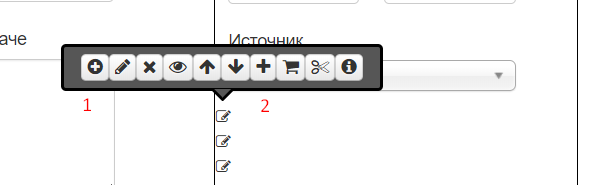
3.1.1) 1 иконка - добавляем микроблок следом
3.1.2) 2 иконка - добавляем микроблок в дочерние в выбранному
3.2) Заполнить поля как на рисунке:
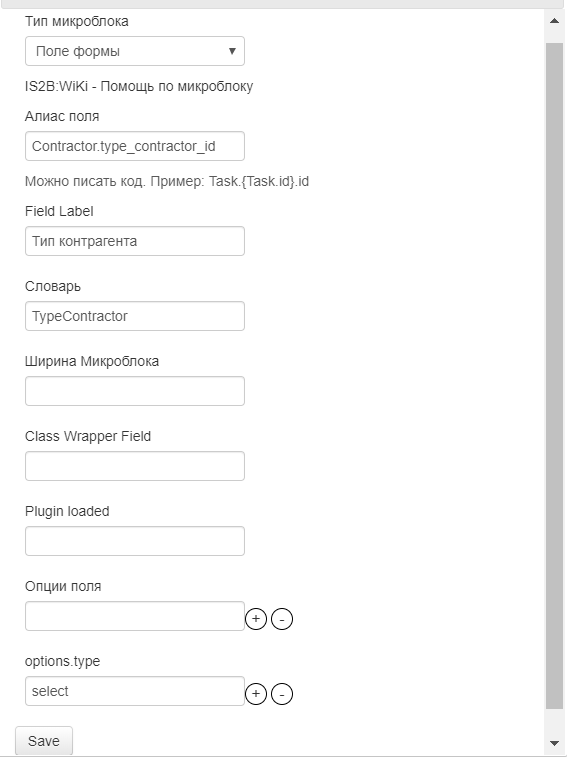
Пояснения:
- Тип микроблока - Поле формы!
- Алиас поля - <Модель>.<имя_поля>
- Field Label - название поля
- Словарь - указание словаря - если требуется поле-список!
- Options.type - select -если нужно явно указать что это список, text - что это текстовое поле, number - числовое поле, textarea - большое текстовое поле